Windows 8.1 uchun adb drayverini o'rnating. Adb drayveri nima? ADB va Fastboot ishini tekshirish
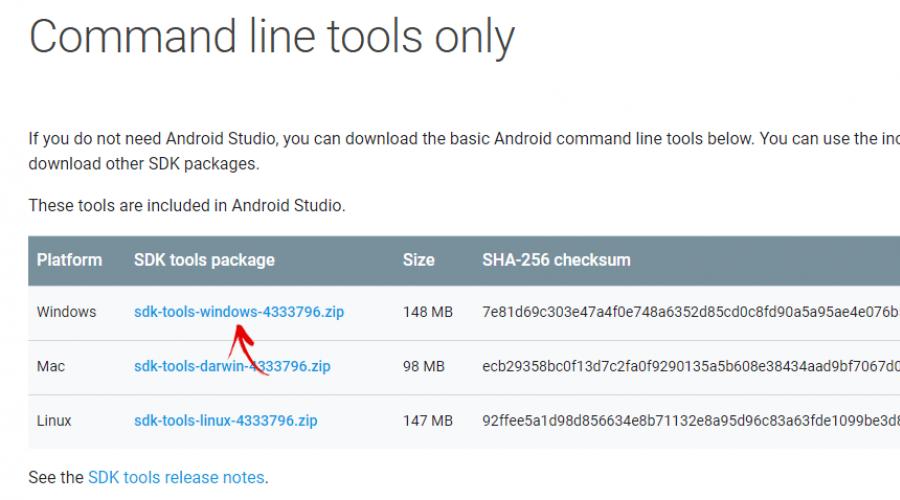
Shuningdek o'qing
ADB va Fastboot yordam dasturlari Android SDK ning bir qismidir (Android Studio bilan adashtirmang, agar siz Android uchun ishlab chiqmoqchi bo'lmasangiz, uning og'ir o'rnatish faylini yuklab olish u yoqda tursin). ADB - disk raskadrovka vositasi bo'lib, gadjetni USB orqali shaxsiy kompyuterga ulash orqali Android konsoliga kompyuterdan () kirish imkonini beradi. Shu bilan birga, shunday bo'lishi kerak. Fastboot qurilma bir xil nomdagi rejimda yuklanganda (agar qurilmangizda mavjud bo'lsa) u bilan ishlashga mo'ljallangan.
ADB-dan foydalanib, siz smartfon/planshetingizni kompyuteringizdan boshqarishingiz mumkin: ilovalarning zaxira nusxasini yaratish, skrinshotni yozib olish, smartfonni tiklash rejimiga o'tkazish va boshqalar. Bundan tashqari, siz Wi-Fi orqali OTB bilan ishlashingiz mumkin. Buning uchun qurilmangiz ildizga ega bo'lishi kerak va sizga tarmoq orqali kompyuteringizga ulanadigan maxsus dastur ham kerak bo'ladi. Masalan, ADB Wireless yoki WiFi ADB. Ammo bu alohida maqola uchun materialdir.
Fastboot-dan foydalanib, siz maxsus tiklash (yoki), Bootloader qulfini ochishingiz mumkin (HTC, Motorola, Sony, Nexus, Huawei, so'nggi LG qurilmalarida bloklangan), tizim bo'limlarini tozalashingiz mumkin.
ADB va Fastboot-ni qanday o'rnatish kerak: ko'rsatmalar
1. Android SDK-ni yuklab olishingiz mumkin bo'lgan rasmiy veb-saytga o'ting: https://developer.android.com/studio/index.html. Sahifani "Faqat buyruq qatori vositalari" bo'limiga aylantiring va Windows uchun arxivni tanlang.

2. “Men yuqoridagi shartlar va shartlarni o‘qib chiqdim va roziman” katagiga belgi qo‘ying va “Windows uchun Android buyruq qatori vositalarini yuklab olish” tugmasini bosing. Arxiv yuklab olishni boshlaydi.

3. Uni yuklab oling va "C:" diskining ildiziga oching.
4. Shuningdek, rasmiy sahifadan Java Development Kit-ni yuklab olishingiz kerak. Saytga o'ting, "Litsenziya shartnomasini qabul qilish" katagiga belgi qo'yish orqali litsenziya shartnomasi shartlariga rozilik bildiring va tizimingizning bitligiga mos keladigan JDK versiyasini yuklab oling.

Birinchi yo'l
Android SDK jildiga qayting, "asboblar" ni oching va "android" ni ishga tushiring.

"Android SDK Platform-vositalari" ni belgilang (shuningdek, agar sizda Nexus qurilmangiz bo'lsa, "Google USB drayveri") va "Paketlarni o'rnatish" tugmasini bosing.

Boshqa qurilmalar uchun drayverlarni o'rnatish haqida quyida o'qing.
"Litsenziyani qabul qilish" -ni tanlang va "O'rnatish" tugmasini bosing.

Mening jurnalim xatolik yuz berganligini ko'rsatdi. Ammo oxir-oqibat hammasi muvaffaqiyatli yakunlandi.

Yuqoridagi amallarni bajarganingizdan so'ng "sdk-tools-windows-" papkasida versiya" "platforma-vositalari" paydo bo'ladi va u bizni qiziqtirgan "ADB" va "Fastboot" ni o'z ichiga oladi.


Ikkinchi yo'l
"Sdk-tools-windows-" jildiga o'ting. versiya» → «asboblar» → «bin» va «Shift» tugmachasini bosib ushlab, bo'sh joyni o'ng tugmasini bosing. Agar sizning shaxsiy kompyuteringiz yoki noutbukingiz Windows 10 ning so'nggi versiyalaridan biri ishlayotgan bo'lsa, "Buyruqlar oynasini ochish" yoki "Bu yerda PowerShell oynasini ochish" ni tanlang.

Buyruqni PowerShell-ga yoki buyruq qatoriga joylashtiring (PowerShell-da boshida ./ qo'shing):

Buyruqni bajarish uchun "Enter" tugmasini bosing. Fayllar yuklab olinadi va sizdan o'rnatish so'raladi:

Yoqish uchun "ha" uchun y ni kiriting va "Platforma vositalari" ni o'rnatishni boshlaydigan "Enter" tugmasini bosing.

Oxirida buyruq satri protsedura muvaffaqiyatli yakunlanganligi haqida xabarni ko'rsatadi. Va ichida ADB va Fastboot bo'lgan "platforma-tools" papkasi "sdk-tools-windows-" da paydo bo'ladi. versiya».
(!) Agar biron sababga ko'ra oldingi usullardan foydalangan holda ADB va Fastboot-ni o'rnatolmasangiz, uchinchi variantdan foydalaning - shunchaki "platforma vositalari" arxivini yuklab oling va uni "C:" diskiga oching.
Windows uchun ADB va Fastboot drayverlarini o'rnatish
Kompyuterni smartfon yoki planshetga aylantirish uchun siz USB drayverini yuklab olishingiz kerak:
- Samsung - drayver Kies yordam dasturiga kiritilgan: http://www.samsung.com/en/support/usefulsoftware/KIES/ yoki kerakli modelni tanlash orqali uni alohida yuklab olishingiz mumkin: http://www.samsung.com /us/ qo'llab-quvvatlash/yuklab olish
- HTC - HTC Sync Manager qismi: http://www.htc.com/en/software/htc-sync-manager/
- Nexus - Android drayveri yuqorida aytib o'tilganidek, Android SDK bilan o'rnatiladi.
- Huawei - HiSuite yordam dasturi bilan birgalikda: http://consumer.huawei.com/minisite/HiSuite_en/index.html
- LG - LG PC Suite-ni o'rnating: http://www.lg.com/en/support/software-firmware
- Motorola - bu sahifaga qarang: https://motorola-global-portal.custhelp.com/app/answers/detail/a_id/88481
- Sony Xperia - barcha modellar uchun FastBoot drayverlarini bu yerda topishingiz mumkin: http://developer.sonymobile.com/downloads/drivers/
- Xiaomi - Mi PC Suite: http://pcsuite.mi.com
- MTK - MediaTek chiplari asosidagi Xitoy qurilmalari uchun: http://online.mediatek.com/Public%20Documents/MTK_Android_USB_Driver.zip
- Lenovo - smartfon, planshet modelini tanlang va ADB drayverini yuklab oling: http://support.lenovo.com/us/en/GlobalProductSelector
- Boshqa ishlab chiqaruvchilarning qurilmalari uchun echimlarni ularning rasmiy veb-saytlarida qidiring.
Turli xil universal ADB drayverlarini o'rnatuvchilar mavjud (masalan, bu: http://adbdriver.com/downloads/) - ulardan, masalan, biron sababga ko'ra rasmiy echimni o'rnatib bo'lmaganda ham foydalanish mumkin.
Agar modelingiz o'rnatuvchisiz drayver bilan birga kelsa, siz quyidagi amallarni bajarishingiz kerak bo'ladi:
1. "Boshqarish paneli" → "Qurilma menejeri" ga o'ting. Windows 10-da Boshlash menyusini o'ng tugmasini bosing va Device Manager-ni tanlang.

2. Ro'yxatda drayverlarni o'rnatishingiz kerak bo'lgan qurilmani toping. Sichqonchaning o'ng tugmachasini bosing va Drayvlarni yangilash-ni bosing.

Ko'rib turganingizdek, kompyuter mening Nexus 7 planshetimni to'g'ri taniydi.Agar sizning shaxsiy kompyuteringiz smartfonni noto'g'ri aniqlasa yoki uning ichida undov belgisi bo'lgan sariq uchburchak bo'lsa, Android drayverlarini qo'lda o'rnatish siz uchun majburiydir.
3. "Ushbu kompyuterda drayver dasturini qidirish" bandini tanlang.

4. Kompyuterdagi drayverlar bilan jildga yo'lni belgilang.

O'rnatish tugashini kuting va keyin gadjetni USB orqali kompyuterga qayta ulang.
Fastboot va ADB bilan qanday ishlashni boshlash kerak
ADB yoki Fastboot bilan ishlash buyruq satridan amalga oshiriladi, yordamchi dasturlar ikki usulda ishga tushiriladi:
1: "Ishga tushirish" tugmachasini o'ng tugmasini bosing va "Buyruqlar satri (Admin)" yoki "Windows PowerShell (Admin)" ni tanlang. Keyinchalik, ADB va Fastboot bilan jildga yo'lni belgilash uchun buyruqlardan foydalaning (har birini kiritgandan so'ng, "Enter" tugmasini bosing).
"C:\" diskining ildiziga qaytish uchun quyidagilarni foydalaning:
Ushbu buyruq tufayli kerakli papkani oching:
Mening holatimda bu shunday bo'ldi:
cd\tools_ versiya-Windows\platforma vositalari

Siz olasiz (Google ishlab chiquvchilari ushbu yo'riqnomaning dastlabki versiyasini yozgandan so'ng arxiv nomini o'zgartirdilar):
cd \sdk-tools-windows- versiya\platforma vositalari
Fastboot va ADB yo'li ko'rsatilgan, endi biz ular bilan konsoldan ishlayapmiz.
Buni har safar amalga oshirmaslik uchun "Path" o'zgaruvchisiga "platforma-vositalari" yo'lini qo'shing. Birinchidan, navigatsiya panelidagi papkaga o'ting, "platforma vositalari" ni o'ng tugmasini bosing va "Manzilni nusxalash" -ni tanlang.

"Boshqarish paneli" ga o'ting. Buning uchun "Win" + "R" tugmalarini bosing va "Ochish:" maydoniga boshqaruvni joylashtiring. OK tugmasini bosing.

"Tizim" → "Kengaytirilgan tizim sozlamalari" → "Atrof-muhit o'zgaruvchilari ..." ni tanlang.



"Yo'l" o'zgaruvchisini toping, uni tanlang va "Tahrirlash ..." ni tanlang.

"Yangi" ni bosing, "platforma-vositalari" jildiga yo'lni qo'ying va OK tugmasini bosing.

Universal ADB Driver (UAD) bu GUI asosidagi dastur boʻlib, u bir necha marta bosish orqali Google ADB drayverini kompyuteringizga tezda oʻrnatish imkonini beradi.
Bu erda biz Universal ADB Driver-ning so'nggi versiyasini oldingi versiyalar bilan baham ko'rishga harakat qildik. Agar siz Android qurilmangiz uchun drayverlarni qidirayotgan bo'lsangiz, bu siz uchun sovg'adir.
Universal ADB Driver xususiyatlari
Tez o'rnatuvchi:
Bu sizga bir necha soniya ichida Google ADB drayverini tezda o'rnatish imkonini beradi. Shunchaki qurilmani kompyuterga ulang va Universal ADB Driver Setup dasturini ishga tushiring va ekrandagi ko‘rsatmalarga amal qiling.
Har bir qurilmani qo'llab-quvvatlaydi:
U Samsung, HTC, Sony kabi yirik brendlar yoki Minor brendlari bo'ladimi, deyarli har bir Android qurilmasini qo'llab-quvvatlaydi. U qurilmangiz chipsetini avtomatik ravishda aniqlaydi va shunga mos ravishda drayverni o'rnatadi.
Ishlab chiqaruvchi va modelni aniqlaydi:
U avtomatik ravishda ishlab chiqaruvchi nomini va qurilmangizning model raqamini aniqlaydi va uni Ishlab chiqaruvchi va tavsif roʻyxati ostida koʻrsatadi.
Yangilash tugmasi:
Bu sizga kompyuterga biriktirilgan qurilmalar ro'yxatini tezda yangilash imkonini beradi. Bu xususiyat 2.0 versiyasida taqdim etilgan va 1.0 versiyasida mavjud emas.
Windows x86 va x64 Bit-ni qo'llab-quvvatlaydi:
U kompyuteringizning BIT-larini avtomatik ravishda aniqlaydi va Windows XP, Vista, Windows 7, Windows 8, Windows 8.1 va Windows 10-ga ADB drayverini osongina o'rnatish imkonini beradi.
Bir marta o'qing :
[*] Moslik: U faqat Windows kompyuterini, jumladan Windows XP, Windows Vista, Windows 7, Windows 8, Windows 8.1 va Windows 10-ni qo'llab-quvvatlaydi.
[*] Nokia va Amazonni qo'llab-quvvatlang: Nokia qurilmalarini, jumladan Nokia X, Nokia XL Series-ni qo'llab-quvvatlaydi. Shuningdek, u barcha Amazon qurilmalarini qo'llab-quvvatlaydi.
[*] Qanday o'rnatish kerak: Agar sozlashni qanday oʻrnatishni oʻrganmoqchi boʻlsangiz, sahifaga oʻting.
[*] Eng yaxshi alternativ: Universal ADB Driver har tomonlama mukammal bo'lsa-da, lekin mavjud ajoyib muqobil mavjud, deb nomlangan. Adb drayverini o'rnatishdan tashqari, u Windows kompyuteringizga fastboot fayllarini ham o'rnatadi.
[*] Kreditlar: Universal ADB Driver universaladbdriver.com tomonidan yaratilgan va tarqatilgan. Shunday qilib, haydovchini bepul almashish uchun to'liq kreditlar ularga beriladi.
Android proshivka
Qurilmangizni tanlang 5Star Adcom Advan AG Mobile Alcatel Ambrane Amoi Archos Arise Fagot Bedove Blu Bluboo Boss Style BQ Bsnl Beyond Celkon Champion Cheers Cheers Colours Coolpad Croma Cubot Datawind Dexp Digiflip Elephone Eurostar Evercoss Feroone Hellous Hellou Fly HOuai Hellou HOuai Hellou Hellou HOuai H. Infinix Infocus Innjoo Intex (1-sahifa) Intex (2-sahifa) Itel K-Touch Karbonn Kata Koobee Lava Leagoo Lemon Lenovo Lyf M-Horse M-Tech Magicon Malata Maximus Maxx Meizu Micromax (1-sahifa) Micromax (2-sahifa) Mobicel Mycell Nexus Okapia Oplus Oppo Panasonic QMobile Rage Reach Salora Samsung Simmtronics Siwer Smile Soja Sony Xperia Spice SunUp Swipe Symphony Tecno Thl Tianhe Timmy Tooky Ubtel Ulefone Verykool Videocon Vivo Vodafone Walton Wellphone Wiko Winmax XBOam ZOX Real Vivo ZOY ZOXZ ZOYN ZOY XBOX ZOYIN ZOXY XBOX ZOXON ZOXY XBOX ZOXOY ZOXY XBOX ZOXOY ZOXON
Qurilmangizni tanlang 5Star Adcom Advan AG Mobile Alcatel Allview Amazon Ambrane Amgoo Amoi Archos Arise Asus Bassoon Bedove Blu Bluboo Bmobile Boss Style BQ Bsnl Beyond Celkon Champion Cheers Cheerry Mobile Cloudfone Colors Coolpad Croma Cubot Dell Digifliper Doogeely F. Eleteks Gyfliper G. EvFego. Grand Haier HCL Hello Hitech Hotwav HP HSL HTC Huawei Icemobile Infinix Innjoo Intex iPro Itel Karbonn Kata Kyocera Lava Leagoo Lemon Lenovo LG Lyf Malata Massive Maximus Maxwest Meizu Micromax Mito Mobicel Mobistel Motorola Mtech Mycell Nexus NIU OnePlus Oppo NYX Opl. POH Prestigio qmandile Rage Rivo Samsung SKG SKG SPORK SYICK SYICEL SPLFO Timmi Vodaxou thicTool Timmi Xolo Xolo XPLZEY YOZZ YU ZE ZE ZYNC ZYQ
ADB (Android Debug Bridge Utility) bu Android SDK-ga kiritilgan buyruq qatoridir. OTB sizga qurilmangizni USB orqali boshqarish, fayllarni nusxalash, ilovalarni oʻrnatish va oʻchirish va boshqa koʻp narsalarni amalga oshirish imkonini beradi. OTB ba'zi Android fokuslaridan foydalanishga imkon beradi.
1-qadam: Android SDK-ni o'rnating
Android SDK yuklab olish sahifasiga o'ting va "Faqat SDK asboblari" ga o'ting. OS uchun ZIP faylni yuklab oling va arxivni chiqarib oling.
SDK Manager exe faylini ishga tushiring va "Android SDK Platform-vositalari" dan tashqari barcha elementlardan belgini olib tashlang. Agar siz Nexus smartfonidan foydalanayotgan bo'lsangiz, drayverlarni yuklab olish uchun "Google USB Driver" katagiga belgi qo'yishingiz mumkin. O'rnatish tugmasini bosing. U komponentlarni, jumladan, ADB va boshqa yordamchi dasturlarni yuklab oladi va o'rnatadi.
O'rnatish tugallangach, SDK menejerini yopishingiz mumkin.
Diqqat! Ayni paytda o'rnatish quyidagicha:
Android Studio yuklab olish sahifasiga o'ting, "Faqat buyruq qatori vositalarini oling" bo'limiga o'ting va tegishli OS versiyasi uchun arxivni yuklab oling (bizning holimizda Windows).

Yuklab olingan arxivni, masalan, C diskining ildiziga oching.
SDK menejeri bilan o'zaro aloqa buyruq qatori orqali amalga oshiriladi. Siz barcha buyruqlarni o'rganishingiz mumkin, ammo biz asosiylariga e'tibor qaratamiz. SDK menejerini ishga tushirish uchun arxiv tarkibini ochgan papkaga o'ting > asboblar > bin va Shift tugmachasini bosib ushlab turing, bo'sh joyni sichqonchaning o'ng tugmasi bilan bosing va agar siz boshqa versiyadan foydalanayotgan bo'lsangiz, "Buyruqlar oynasini ochish" ni tanlang. Windows 10 dan ko'ra. Yoki buyruq qatorini ishga tushiring va ishchi katalogni belgilang. Mening holatimda bu:
Cd C:\sdk-tools-windows-3859397\tools\bin

Buyruqni kiriting sdkmanager va barcha mavjud variantlarni ko'rish uchun Enter tugmasini bosing. Ammo bizni quyidagi buyruq qiziqtiradi:
sdkmanager "platforma-vositalari" "platformalar;android-26"
Bu buyruq Android 8.x versiyasiga mos keladigan API 26 uchun platforma vositalari (jumladan, adb va fastboot) va SDK vositalarini oʻrnatadi. Android versiyalarining to'liq ro'yxati va ularga mos keladigan API quyida tasvirlangan:
- Android 1.0 - API 1
- Android 1.1 - API 2
- Android 1.5 - API 3
- Android 1.6 - API 4
- Android 2.0/2.1 - API 5, 6, 7
- Android 2.2 - API 8
- Android 2.3 - API 9, 10
- Android 3.0 / 3.1 / 3.2 - API 11, 12, 13
- Android 4.0 - API 14, 15
- Android 4.1 / 4.2 / 4.3 - API 16, 17, 18
- Android 4.4 - API 19.20
- Android 5.0/5.1 - API 21, 22
- Android 6.0 - API 23
- Android 7.0 / 7.1 - API 24, 25
- Android 8.0/8.1 - API 26
Chunki Menda Android 7.0 o'rnatilgan qurilmam bor, keyin mening buyrug'im quyidagicha ko'rinadi:
sdkmanager "platforma-vositalari" "platformalar;android-24"
Ushbu qadamni Android Studio GUI orqali ham qilishingiz mumkin. Buning uchun yuklab olish sahifasiga o'ting, Android Studio dasturini yuklab oling, o'rnating va ishga tushiring.

"Konfiguratsiya" va "SDK menejeri" ni bosing.

Nexus qurilmasidan foydalanayotgan bo'lsangiz, "Android SDK platformasi vositalari" va "Google USB Drive" yonidagi tasdiq belgisi mavjudligiga ishonch hosil qiling. SDK menejerini yopish uchun OK tugmasini bosing, Android Studio-ni ham yoping.

2-qadam: USB orqali nosozliklarni tuzatishni yoqing
Telefoningiz sozlamalariga o'ting va "Telefon haqida" ni tanlang. "Yaratish raqami" ni pastga aylantiring va 7 marta bosing. Dasturchi rejimiga kirganingiz haqidagi xabarni ko'rishingiz kerak.
Asosiy sozlamalar sahifasiga qayting, sizda "Ishlab chiquvchilar uchun" yangi elementi bo'lishi kerak. USB orqali nosozliklarni tuzatishni yoqing. Agar kerak bo'lsa, parol yoki PIN-kodni kiriting.

Buni qilganingizdan so'ng, telefoningizni kompyuteringizga ulang. Telefoningizda "USB orqali nosozliklarni tuzatishni yoqingmi?" Degan oyna paydo bo'ladi. "Bu kompyuterga har doim ruxsat berish" katagiga belgi qo'ying va OK tugmasini bosing.
3-qadam: ADBni sinovdan o'tkazish va smartfoningiz uchun drayverlarni o'rnatish
SDK o'rnatilgan papkani oching va u erda platforma asboblari papkasini oching. Bu yerda OTB dasturi saqlanadi. Shift tugmachasini bosib ushlab turing va papkani o'ng tugmasini bosing. "Buyruqlar oynasini ochish" -ni tanlang.
OTB to'g'ri ishlayotganligini tekshirish uchun Android qurilmangizni USB kabel orqali kompyuteringizga ulang va quyidagi buyruqni bajaring:
adb qurilmalari

Ro'yxatdagi qurilmani ko'rishingiz kerak. Agar qurilma kompyuterga ulangan bo'lsa, lekin u ro'yxatda ko'rsatilmasa, qurilmangiz uchun ADB drayverini o'rnatishingiz kerak. Qurilmangiz ishlab chiqaruvchisi veb-saytida tegishli fayllar bo'lishi kerak. Misol uchun, Motorola qurilmalari uchun ularni yuklab olish mumkin, Samsung uchun, HTC uchun drayverlar HTC Sync Manager dasturiga kiritilgan. Bundan tashqari, kerakli fayllarni XDA Developers saytida hech qanday qo'shimcha dasturlarsiz topishingiz mumkin.
Google USB drayverini birinchi bosqichda aytib o'tganimizdek, SDK menejeri oynasidagi Qo'shimchalar jildidan ham o'rnatishingiz mumkin.

Agar siz Google USB drayveridan foydalansangiz, Windows-ni qurilmangiz uchun o'rnatilgan drayverlardan foydalanishga majbur qilishingiz kerak bo'ladi. Qurilma menejerini oching (Mening kompyuterim yorlig'ini o'ng tugmasini bosing va Xususiyatlar - Device Manager-ni tanlang), ro'yxatda qurilmangizni toping. Unga o'ng tugmasini bosing va "Xususiyatlar" ni tanlang. Drayv yorlig'ini bosing va Yangilash tugmasini bosing. "Ushbu kompyuterda drayverlarni qidirish" -ni tanlang.
SDK o'rnatilgan Qo'shimchalar jildida Google USB drayverini toping va google\usb_driver jildini tanlang va Keyingiga bosing. Drayvlar o'rnatilgandan so'ng, adb devices buyrug'ini qayta ishga tushirib ko'ring. Agar hamma narsa to'g'ri bajarilgan bo'lsa va drayverlar mos bo'lsa, unda siz qurilmangizni ro'yxatda ko'rasiz. Tabriklaymiz, siz ADB drayverini o'rnatdingiz.
Foydali adb buyruqlari
ADB ba'zi foydali buyruqlarni taklif qiladi:
adb o'rnating C:\package.apk
- Ilovani kompyuterda C:\package.apk yo'li bo'ylab joylashgan telefonga o'rnating;
adb o'chirish paketi.name
- Qurilmadan package.name nomli ilovani olib tashlang. Masalan, com.rovio.angrybirds Angry Birds o'yinini o'chirib tashlaydi;
Adb push C:\file /sdcard/fayl
— Faylni kompyuterdan qurilmaga joylashtiradi. Bu buyruq kompyuterdagi C:\file faylini /sdcard/file< yo'li bo'ylab qurilmaga yuboradi.
Adb pull /sdcard/file C:\file
- Oldingi buyruq kabi ishlaydi, lekin teskari.
Agar smartfon yoki planshet ishlab chiqaruvchisi shaxsiy kompyuterlar to'plamini taqdim qilmasa yoki sizda mashhur brend smartfon yoki planshetingiz bo'lmasa, Android uchun USB drayverini topish deyarli qiyin ish. Ushbu muammoni hal qilish uchun bugun biz Universal ADB drayverini taqdim qilmoqchimiz va uni o'rnatish har qanday Android qurilmangizni kompyuterga muvaffaqiyatli ulash imkonini beradi.
Bu yerda berilgan universal ADB drayveri Windows-ga asoslangan drayverdir va u Windows-ning deyarli barcha versiyalari bilan mos keladi: Windows Vista, Windows XP, Windows 8, Windows 7, Windows 10 va Windows 8.1. Bundan tashqari, u dunyodagi deyarli barcha Android smartfonlari va ishlab chiqaruvchilarini qo'llab-quvvatlaydi (Masalan: Samsung, Xiaomi, HTC, Panasonic, LG, Micromax, Intex, Lava, Gionee, InFocus va boshqalar).
Universal ADB drayveri xususiyatlari:
1) Barcha Android qurilmalarini qo'llab-quvvatlaydi: Universal ADB drayveri deyarli barcha android qurilmalarini (shu jumladan Samsung, Lenovo, HTC, Sony va boshqalar kabi yirik brendlarni) qo'llab-quvvatlaydi. Faqat drayverni yuklab oling, Android smartfoningizni ulang va USB drayverini o'rnating.
2) Avtomatik brendni aniqlash: Ushbu dastur avtomatik ravishda smartfoningiz brendi va chipsetini aniqlaydi va shunga mos ravishda USB drayverini o'rnatadi. Bundan tashqari, Universal ADB drayveri tez o'rnatish formatida keladi, ya'ni ".exe" faylini bosish orqali siz qurilmangiz drayverini o'rnatishingiz mumkin bo'ladi.
3) 32 va 64 bitli Windows versiyalarini qo'llab-quvvatlaydi: Ushbu dastur 32 bit (x86) va 64 bit (x64) Windows OS versiyalarini qo'llab-quvvatlaydi. Shuningdek, ushbu dasturdan Windows 10, Windows 8.1, Windows 8, Windows 7, Windows Vista va Windows XP kabi barcha Windows versiyalarida foydalanishingiz mumkin.
4) Yangi yangilash tugmasi: Ushbu dasturiy ta'minotning yangi versiyasi (2-versiya va 3-versiya) yangilash tugmasi bilan birga keladi, siz undan qurilmalar ro'yxatini yangilash uchun foydalanishingiz mumkin. Ushbu xususiyat ushbu dasturning dastlabki versiyasida mavjud emas edi.
- Eng so'nggi versiya
Universal ADB drayverini qanday o'rnatish mumkin:
1) Universal ADB drayverini o'rnatishni boshlashdan oldin, smartfoningizni asl USB ma'lumot kabeli yordamida kompyuterga ulaganingizga ishonch hosil qiling, chunki ADB drayverini o'rnatuvchisi qurilmangizni aniqlay olmaydi, agar o'rnatish jarayonini boshlaganingizdan keyin uni ulasangiz .
2) Boshlash uchun Universal ADB drayverini yuklab oling va uning zip paketini kompyuteringizdagi papkaga chiqarib oling. Endi siz topasiz universaladbdriver_v3.0.exe” fayli.
3) Endi Universal ADB drayverini o'rnatuvchini ishga tushirish uchun ustiga bosing.
4) O'rnatuvchi ishga tushirilgandan so'ng, u smartfon yoki planshetingizni avtomatik ravishda aniqlaydi, chunki siz allaqachon smartfoningizni kompyuterga ulagansiz.

5) Endi siz o'rnatuvchi qurilmalar ro'yxatida smartfon yoki planshetingizning model raqamini ko'rishingiz mumkin bo'ladi. Bundan tashqari, siz xabarni ko'rasiz Haydovchi noto'g'ri"Ostida" qurilma holati“, bu sizning kompyuteringizda ADB drayverini o'rnatmaganligingizni ko'rsatadi.
6) Keyin, "ni bosing. O'rnatish Oʻrnatish jarayonini boshlash uchun Universal ADB Driver oʻrnatuvchisida ” tugmasini bosing. Buni qilganingizdan so'ng, siz drayverning nashriyotchisini tekshira olmasligini bildiruvchi Windows xavfsizlik so'rovini olasiz. Unga e'tibor bermang va ustiga bosing" Baribir ushbu drayver dasturini o'rnating” kompyuteringizga ADB drayverini o'rnatish uchun.

7) O'rnatish muvaffaqiyatli tugallangandan so'ng, siz O'rnatuvchida yashil harakatlanish satrini va "xabarni ko'rishingiz mumkin bo'ladi. O'rnatish muvaffaqiyati“.
Bo'ldi shu. Endi siz Android qurilmangiz uchun ADB drayverini kompyuteringizga muvaffaqiyatli o'rnatdingiz.
Esda tutish kerak bo'lgan fikrlar:
1) Universal ADB drayveri deyarli barcha Android qurilmalarini qo'llab-quvvatlaydi. Shunday qilib, agar sizning smartfoningiz ishlab chiqaruvchisi shaxsiy kompyuter to'plamini taklif qilmasa, uni yuklab olish va o'rnatish sizga smartfoningizni kompyuterga ulash imkonini beradi.
ADB yoki Android Debug Bridge - bu Android qurilmangizni bevosita kompyuteringizdan boshqarish imkonini beruvchi shaxsiy kompyuter uchun konsol ilovasi. Bu shunday ko'rinadi: birinchi navbatda, Android uchun ADB asboblar to'plami va drayverlari kompyuterga o'rnatiladi, keyin mobil qurilma disk raskadrovka rejimida USB kabeli orqali shaxsiy kompyuterga ulanadi va nihoyat, ADB ishga tushirilgandan so'ng, maxsus buyruqlar bajariladi. gadget bilan muayyan harakatlarni boshlaydigan konsol (buyruqlar qatori). Nosozliklarni tuzatish vositasining ishlash printsipi haqida batafsil ma'lumot ishlab chiquvchining rasmiy veb-saytida keltirilgan, shuning uchun biz bu haqda to'xtalmaymiz, lekin darhol ADB imkoniyatlariga va uni kompyuterga qanday o'rnatishga o'tamiz.
OTB sizga nima qilish imkonini beradi?
Birinchidan, keling, nima uchun OTB umuman zarurligini ko'rsatamiz. U bilan siz:
- Qurilmani turli rejimlarda qayta yoqing;
- Telefoningiz bilan fayllar/papkalarni almashish;
- Ilovalarni o'rnatish / o'chirish;
- Maxsus dasturiy ta'minotni o'rnating (jumladan, TWRP Recovery);
- Mahsulot ;
- Har xil turdagi skriptlarni bajaring.
ADB vositasi odatda Fastboot konsol ilovasi bilan birgalikda o'rnatiladi.
Android SDK-dan ADB va Fastboot-ni o'rnatish
Ushbu usul rasmiy Android Studio ilovasini ishlab chiqish va sinov vositasidan foydalanishni o'z ichiga oladi. Biz https://developer.android.com/studio/index.html sahifasiga o'tamiz va "Faqat buyruq qatori vositalarini olish" sarlavhasini topamiz. Quyida biz Windows uchun SDK vositalari arxivini yuklab olamiz (yuklab olishdan oldin biz foydalanish shartlariga rozimiz).

C drayveri uchun arxivni oching. Bizning holatlarimizda fayllar papkaga chiqarilgan sdk-tools-windows-3859397.

Biz katalogga o'tamiz, keyin esa katalogga o'tamiz asboblar / quti. Bu erda biz faylga qiziqamiz sdkmanager, bu sizning kompyuteringizga ADB va Fastboot-ni o'rnatishga yordam beradi.


Endi siz papkani sdkmanager bilan ochishingiz kerak, buning uchun konsolda buyruqni ishga tushirishingiz kerak. cd C:\sdk-tools-windows-3859397\tools\bin, qayerda C:\sdk-tools-windows-3859397\tools\bin sdkmanagerga yo'ldir.

Agar siz Android SDK-ni C-ni haydash uchun emas, balki boshqa joyga ochgan bo'lsangiz, to'liq manzilni Explorer-ning yuqori qatoridan foydalanib topishingiz mumkin (maqsadli papkani o'ng tugmasini bosing va "Manzilni nusxalash" tugmasini bosing).

Shunday qilib, biz ko'chdik asboblar\bin va endi biz buyruqni bajarishimiz kerak sdkmanager "platforma vositalari", bu ADB va Fastboot fayllarini o'z ichiga olgan Platform-asboblar paketini o'rnatadi.

O'rnatish vaqtida litsenziya shartnomasini o'qing va operatsiyani yakunlash uchun Y tugmasini bosing.

Agar hamma narsa yaxshi bo'lsa, Android SDK-ning ildiz papkasida katalog paydo bo'ladi platforma vositalari kerakli fayllar bilan adb.exe Va fastboot.exe.


Minimal ADB va Fastboot
Ikkinchi yo'l esa oddiyroq. Ishlab chiquvchilar forumida Xda dasturchilari paketni yuklab olishingiz mumkin Minimal ADB va Fastboot barcha kerakli fayllar bilan. Buning uchun https://forum.xda-developers.com/showthread.php?t=2317790 sahifasiga o'ting va havolani bosish orqali o'rnatish exe faylini yuklab oling.

Uni ishga tushiring va ko'rsatmalarga amal qiling.

Biz Minimal ADB va Fastboot-ni bir xil C diskining ildiziga o'rnatdik.

Asosan, hammasi shu. Fayllar mavjudligini tekshirish qoladi.

ADB va Fastboot ishini tekshirish
Yuqoridagi usullardan birortasi yordamida ilovalarni o'rnatganingizdan so'ng, yordamchi dasturlarning to'g'ri ishlashiga ishonch hosil qilishingiz kerak. Buni amalga oshirish uchun buyruq qatori orqali adb va fastboot fayllari joylashgan papkaga o'ting (buyruq cd C:\sdk-tools-windows-3859397\platforma vositalari yoki cd C: \ Minimal ADB va Fastboot) va keyin buyruqni bajaring adb yordami. U o'rnatilgan Android Debug Bridge versiyasini va ADB buyruqlari ro'yxatini ko'rsatishi kerak. Agar siz quyidagi skrinshotda ko'rsatilgan narsaga o'xshash narsani ko'rsangiz, unda hamma narsa to'g'ri ishlayapti.

Endi siz mobil qurilmani shaxsiy kompyuterga ulashingiz va ADB ilovasi uni ko'rishini tekshirishingiz kerak. Biz telefonni (yoki planshetni) USB kabeli yordamida kompyuterga ulaymiz, sozlamalarda MTP ulanish rejimini (fayl almashinuvi) o'rnatamiz va bo'limga o'tamiz. Sozlamalar - Ishlab chiquvchilar uchun.


Sozlamalarda bunday element bo'lmasa, "Telefon haqida" sahifasiga o'ting va yig'ilish raqami bilan chiziqni etti marta bosing.

Dasturchi rejimi faollashtiriladi va "Ishlab chiquvchilar uchun" bo'limi mavjud bo'ladi. Biz unga kiramiz va "USB orqali disk raskadrovka" opsiyasini yoqamiz.

Windows buyruq satrida gadjet bilan ushbu barcha manipulyatsiyalardan so'ng buyruqni kiriting adb qurilmalari. U ulangan qurilma haqidagi ma'lumotni ekran tasviridagi kabi taxminan bir xil formatda ko'rsatadi.

Shunday qilib, biz ADB va Fastboot-ni sinab ko'rdik va Android Debug Bridge normal ishlayotganiga ishonch hosil qildik, ya'ni endi siz telefoningizni kompyuter orqali boshqarishingiz mumkin.
Agar siz qurilma bilan aloqa o'rnatolmasangiz, Android drayverlarining mavjudligi va to'g'ri o'rnatilishini tekshirishingiz kerak. Buni amalga oshirish uchun disk raskadrovka rejimi yoqilgan bo'lsa, "Qurilma menejeri" ga o'ting va "USB qurilmalari" bo'limida "ADB interfeysi" bandida undov belgilari mavjudligini tekshiring (bir oz boshqacha chaqirilishi mumkin).

Muammolar topilsa, drayverlarni qayta o'rnatishga harakat qilamiz. Siz ularni telefon ishlab chiqaruvchisi veb-saytidan yoki https://adb.clockworkmod.com/ saytidan yuklab olishingiz mumkin.
Umid qilamizki, maqola siz uchun foydali bo'ldi.